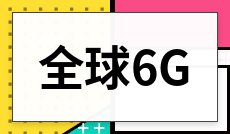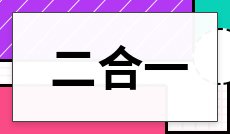很多小伙伴非常喜欢使用电脑去玩游戏,但有一些大型游戏需要通过手柄才能够进行操作,因此出现了部分使用win11系统的用户手柄连接成功用不了的情况,那么当我们碰到这种情况时应该怎么办呢?下面就和小编一起来看看解决方法吧。
win11手柄连接成功用不了的解决方法
1、将手柄连接到电脑上。
2、然后在此电脑上右键,选择管理打开。
3、进入左边的设备管理器。
4、展开人体学输入设备,打开手柄设备。
5、之后进入驱动程序选项卡,点击卸载设备。
6、卸载后,将手柄拔出,再重新连接上就可以了。
以上就是小编为大家带来的win11手柄连接成功用不了的解决方法,希望对大家有所帮助。
相关阅读:
微软在最新发布的win11build25295预览版更新中,承认在系统托盘区域无法继续显示秒数的问题。
微软官方在已知问题中表示这是一个bug,会在后续预览版中重新引入。官方日志中写道:
在系统托盘中显示秒数的功能,最早是在win11build25247版本中引入的。windowsinsider项目成员在更新到win11build25295更新之后发现,无法继续显示秒数。我们已经意识到这个问题,这将很快在新的版本中恢复。
我们网友如果等不及微软的后续修复,可使用下面方法。
设置方法:
1.使用键盘快捷方式(win键 i键)或者访问开始菜单进入设置应用
2.在左侧窗口点击“个性化”,然后在右侧面板中找到“任务栏”
3.展开“任务栏行为”选项
4.勾选“在系统托盘时钟中显示秒数”
如果你并没有升级到build25247及更高版本,或者你仍在使用win10、win8,那么可以尝试下以下三种方式:
使用命令提示符在系统托盘时钟中显示秒数
我们网友可以按照以下步骤启用:
1.按下win键,打开开始菜单
2.在搜索栏重输入cmd,然后选择“以管理员身份运行”
3.在弹出的命令提示符窗口中输入以下命令,并按回车键:
powershell.exeset-itemproperty-pathhkcu:\software\microsoft\windows\currentversion\explorer\advanced-nameshowsecondsinsystemclock-value1-force